V této příručce vám ukážu, jak importovat a používat Essential Graphics a LUTs (Lookup Tables) do Adobe Premiere Pro CC. Essential Graphics vám umožňují integrovat do svého projektu vysokokvalitní grafické šablony, jako jsou Lower Thirds, zatímco LUTs vám pomáhají s korekcí barev ve vašem videu. Po dokončení této příručky budete schopni vytvářet kreativnější a vizuálně atraktivnější projekty.
Nejdůležitější poznatky
Se dozvíte, jak importovat a používat Essential Graphics a LUTs pro zlepšení vaší videoprodukce na vyšší úroveň. Je důležité mít správné zdroje a vědět, jak je organizovat v programu Premiere Pro.
Krok za krokem průvodce
Importování Essential Graphics
Pro začátek importu Essential Graphics otevřete Adobe Premiere Pro a přejděte na záložku „Grafika“. Zde najdete možnost „Essential Graphics“. Klikněte na malý symbol plus v záložce „Procházet“, abyste přidali novou grafiku.
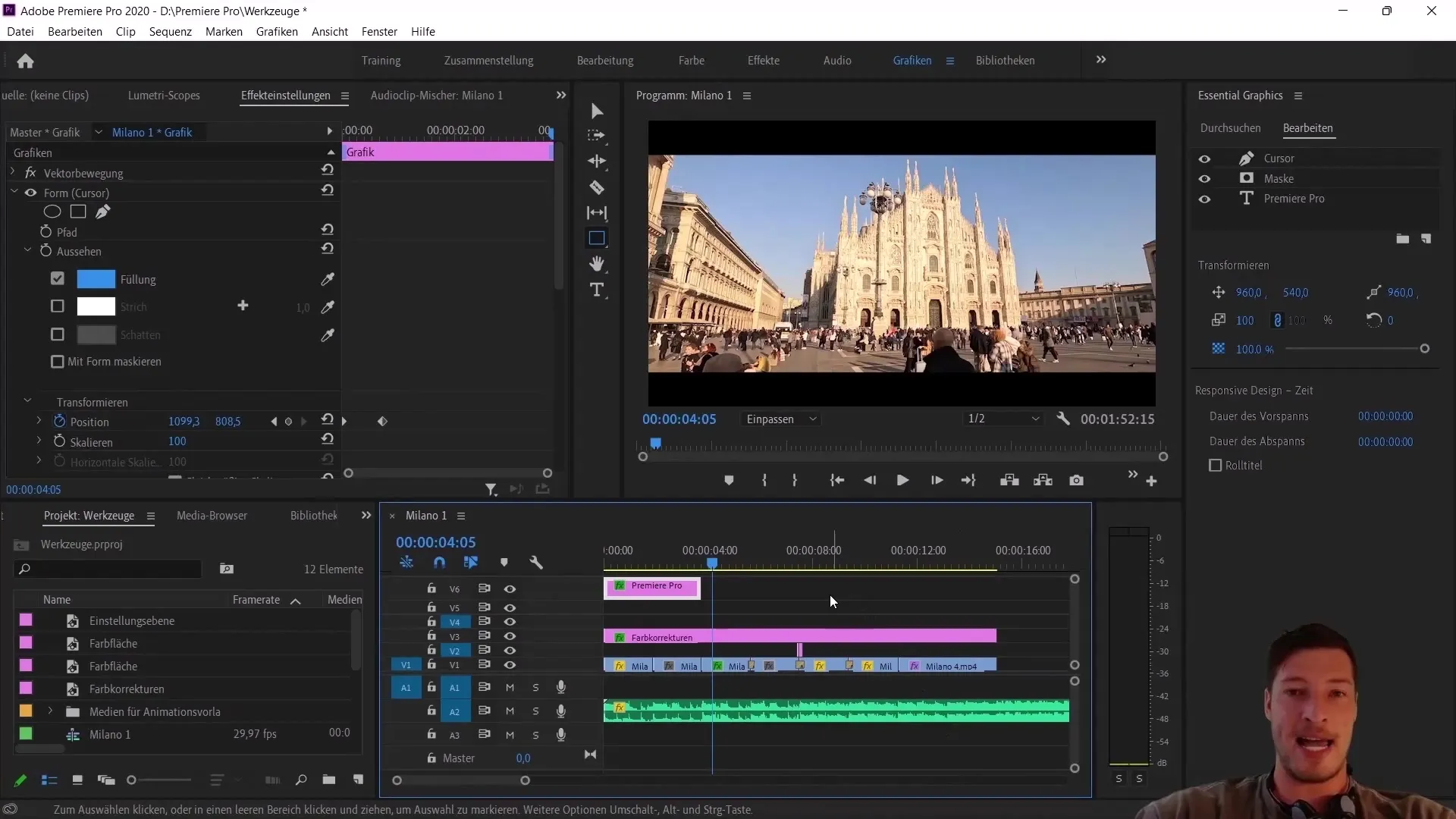
Zde můžete vybrat balíček, který jste si předtím stáhli. Doporučuji uchovávat balíčky pohybové grafiky na snadno dostupném místě, jako je složka Premiere Pro. Ve svém případě jsem grafiku uložil do podadresáře „Mogrt“, což znamená „Motion Graphics Template“.
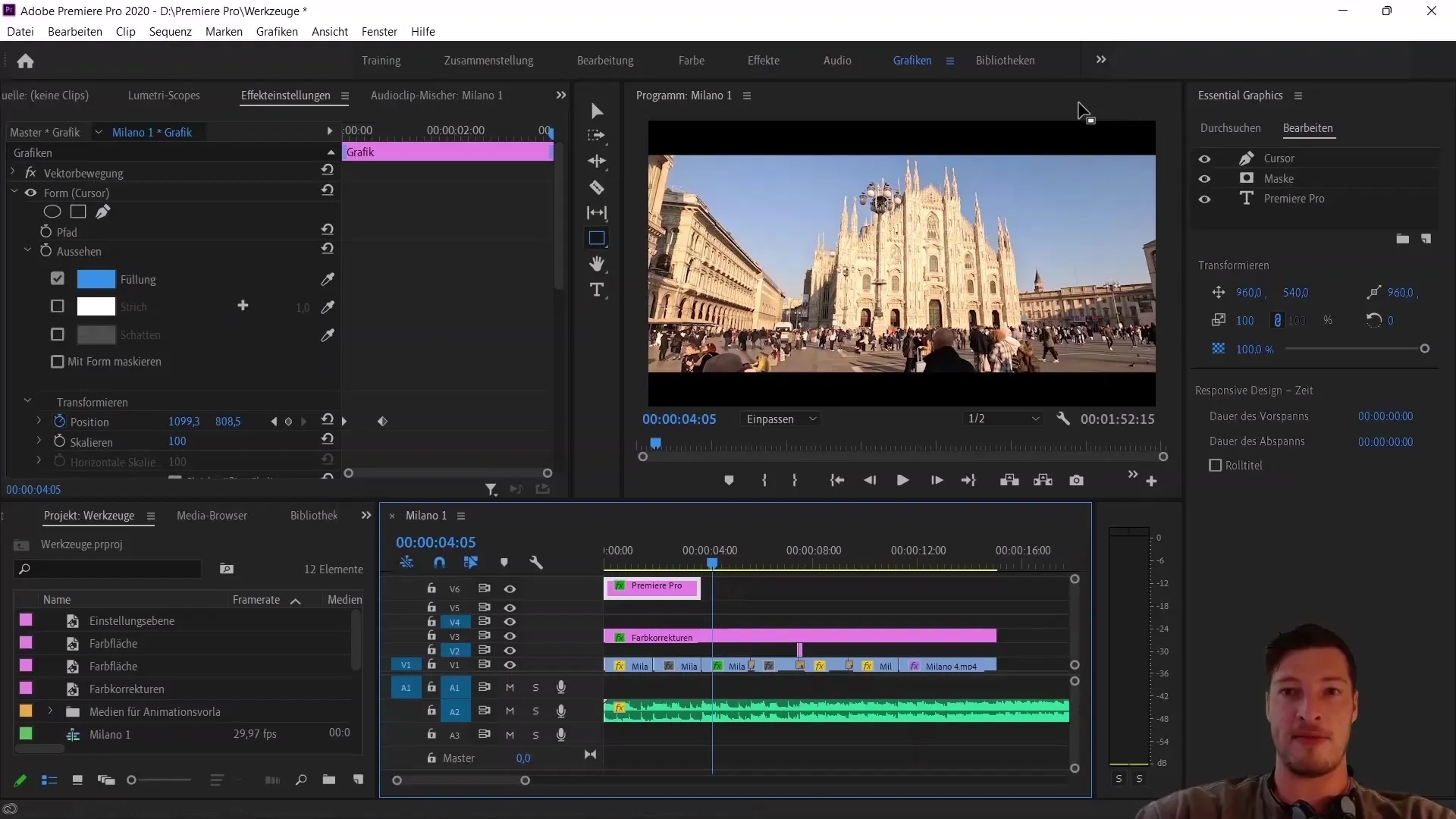
Jakmile najdete balíček, vyberte soubor a klikněte na „Otevřít“. Váš balíček bude úspěšně importován a uvidíte nové grafiky v oblasti Essential Graphics. Tyto můžete nyní přidat do vaší sekvence.
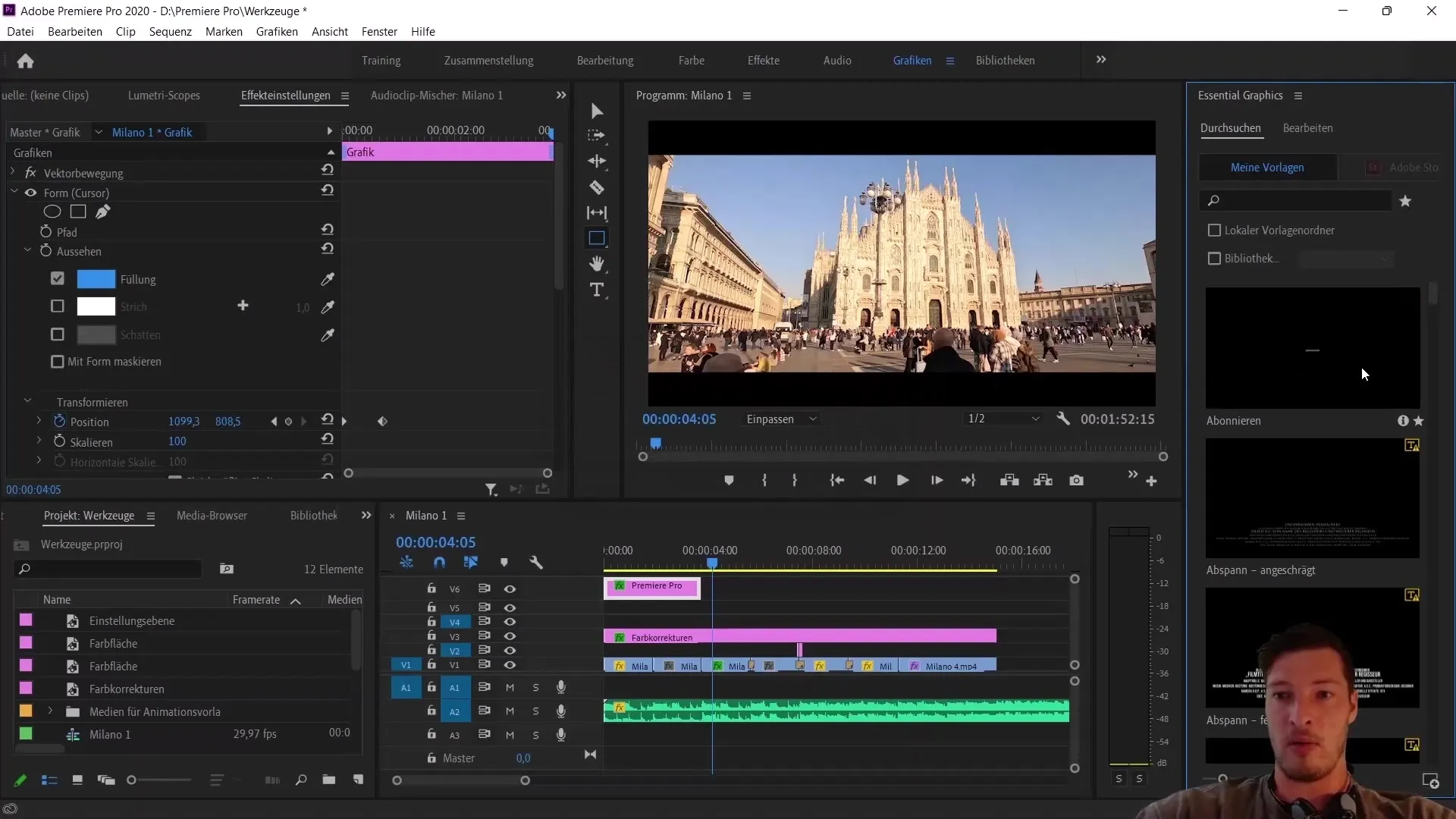
Importované Essential Graphics, jako Lower Thirds, jsou nyní k dispozici a nabízejí vám různé možnosti úprav. Můžete vybrat různé varianty a upravit text ve grafice podle svých potřeb.
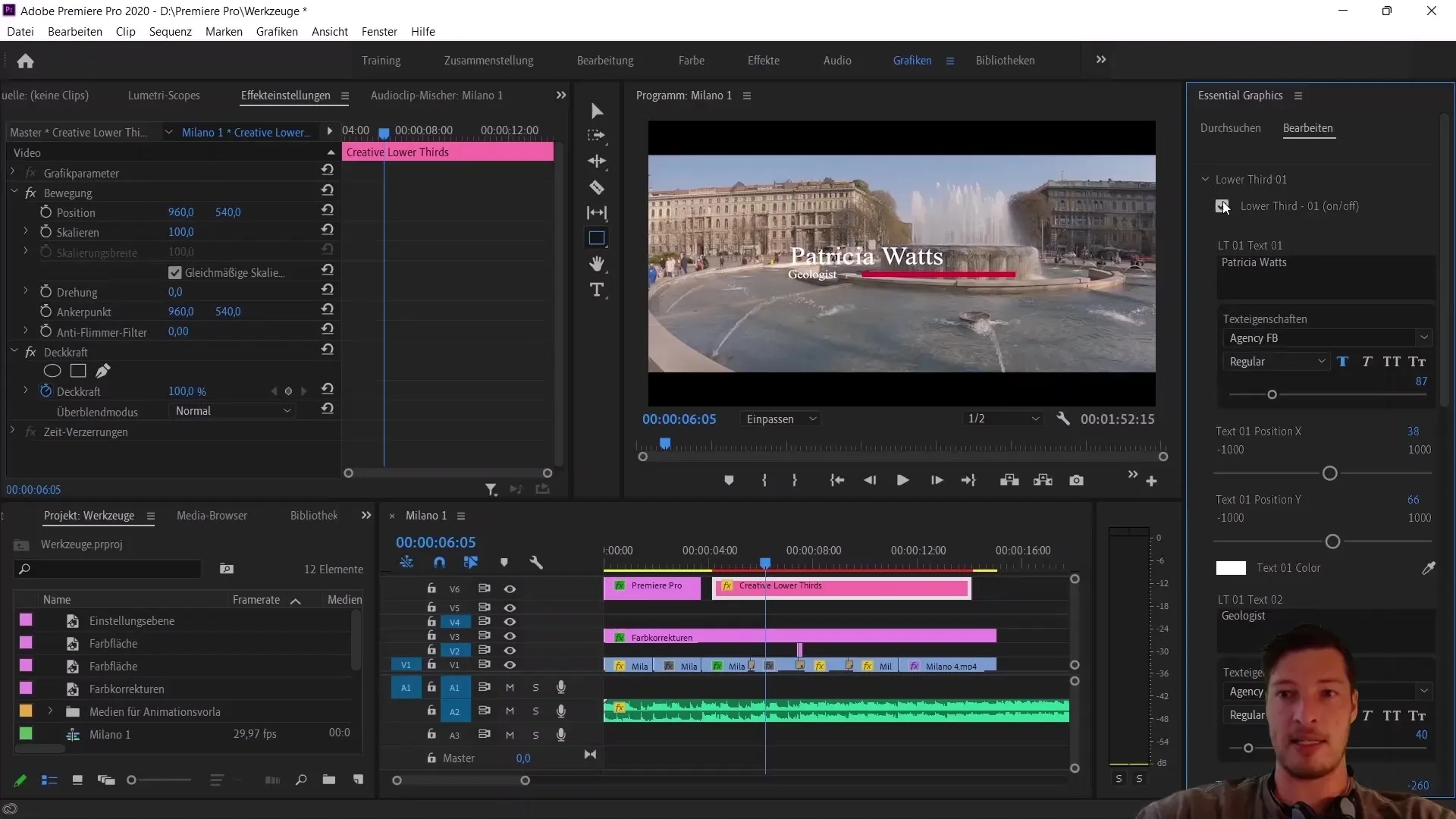
Importování LUTs
Nyní se podívejme, jak lze importovat LUTs do Premiere Pro. Začněte tím, že zvolíte vrstvu pro korekci barev, na kterou chcete LUT aplikovat. Možnosti korekcí barev najdete v záložce „Color“.
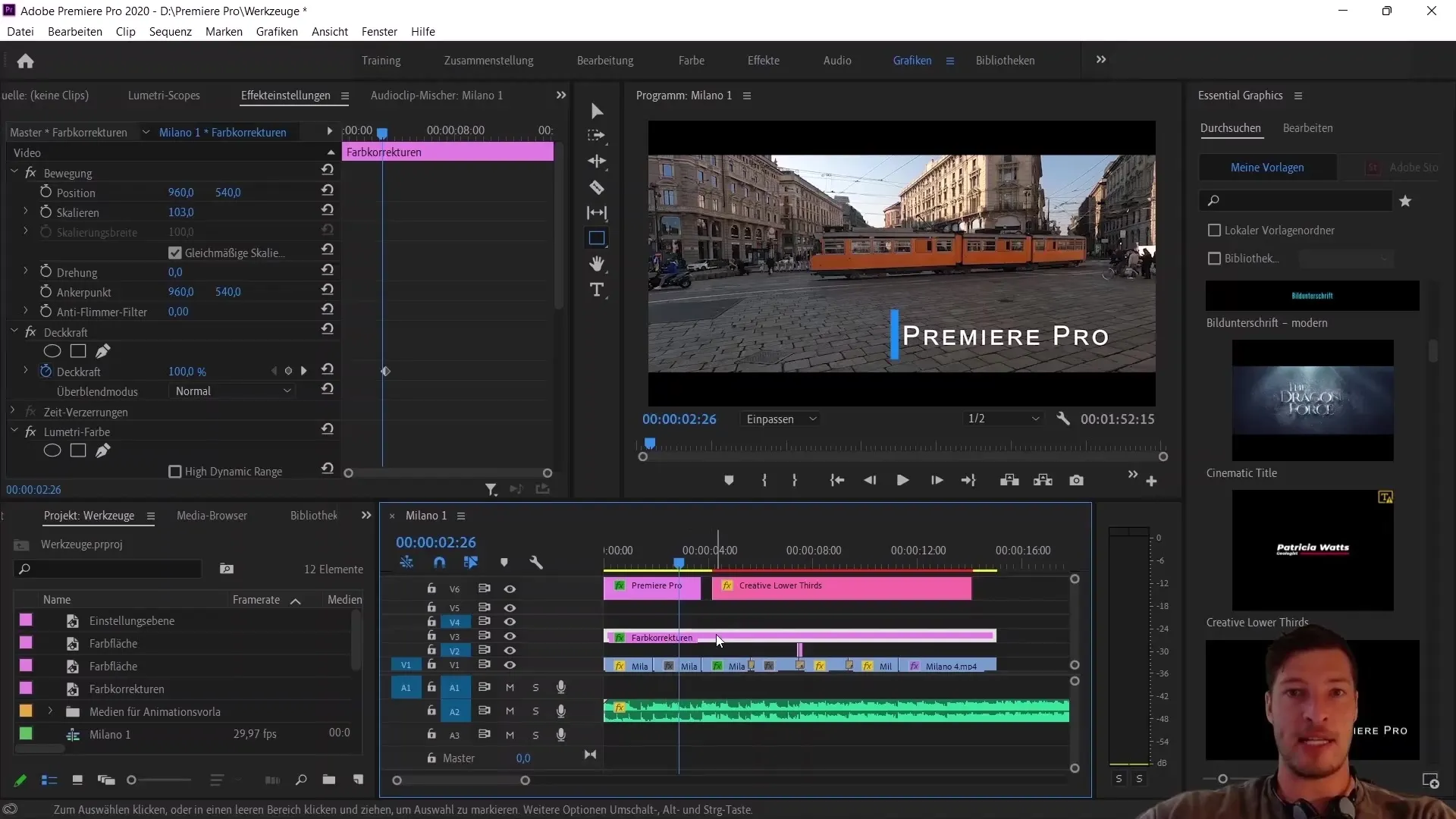
Přejděte sem doprava do oblasti jednoduchých úprav a otevřete rozbalovací nabídku pro načtení vstupu. Klikněte na „Procházet“, abyste načetli vaše LUT soubory.
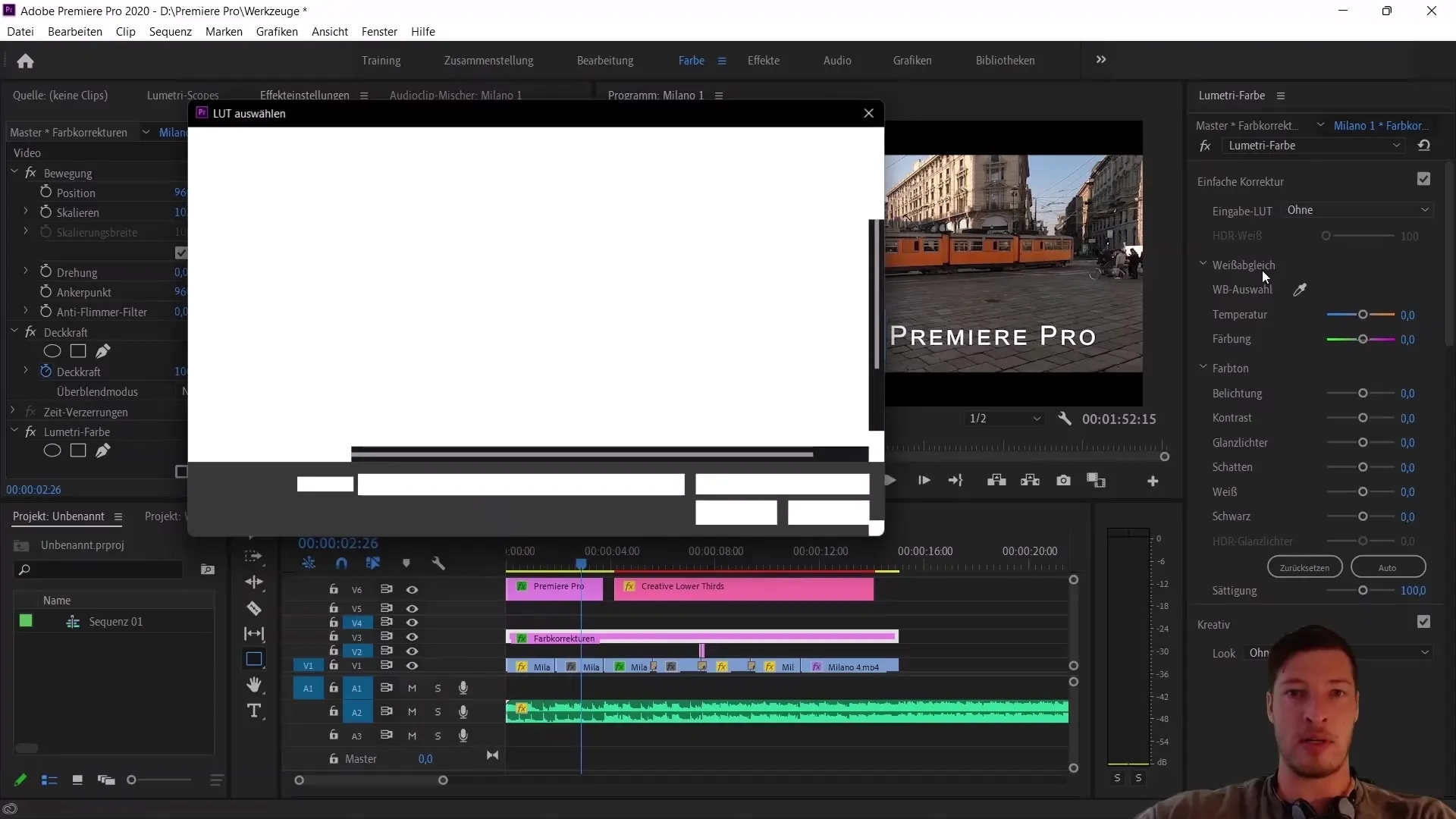
Budete přesměrováni do složky, kde máte uložené vaše LUTs. Doporučuji stáhnout balíček LUT, jako je „Ultra Color LUT“ od Envato Elements. V rámci této složky najdete různé soubory LUT, které jsou vhodné pro různé styly.
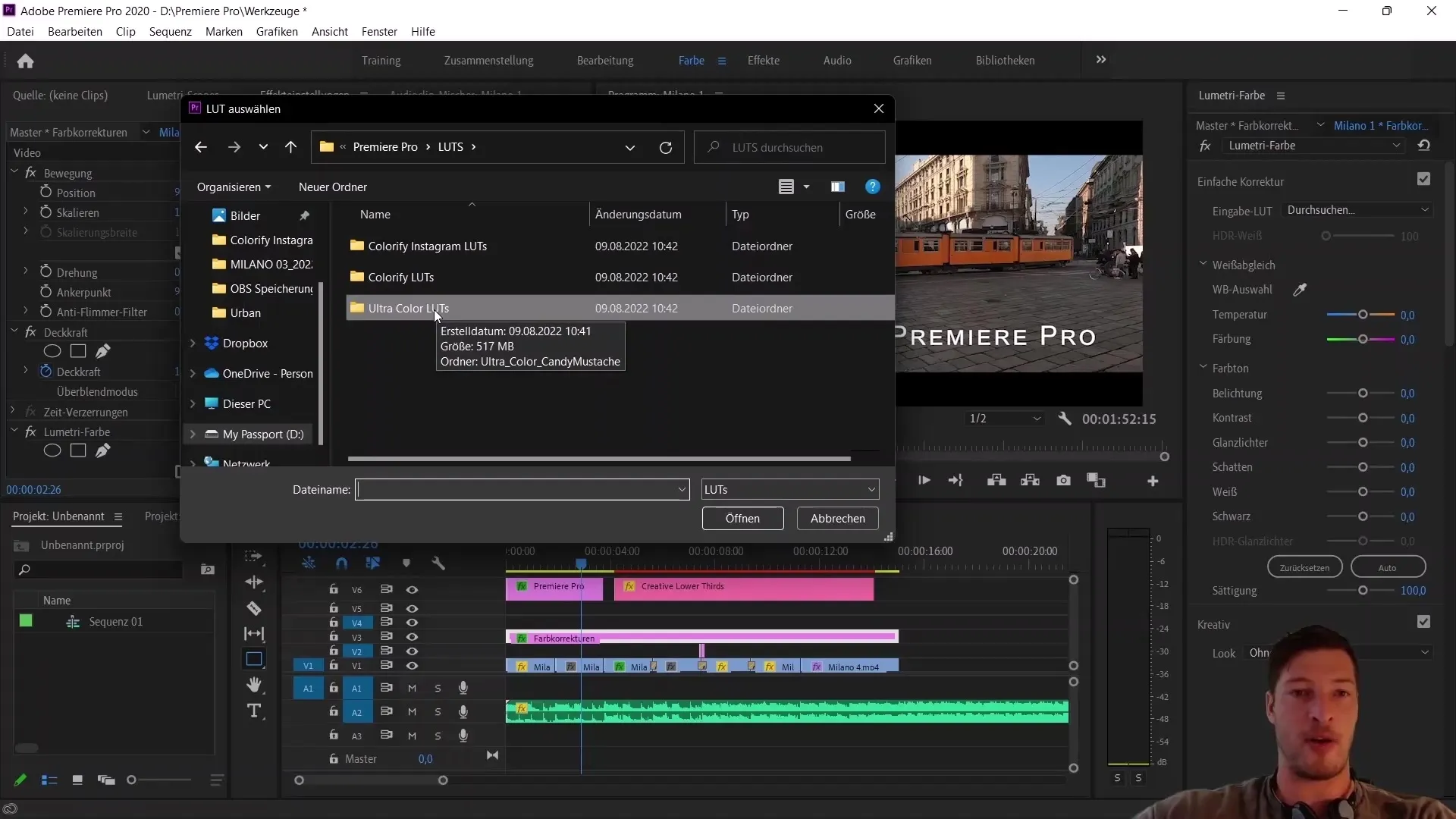
Například vyberte soubor „Urban“ a otevřete jej. Okamžitě uvidíte vliv LUT na vaše video. Výsledek bude patrný, takže budete moci hodnotit pokrok při korekci barev.
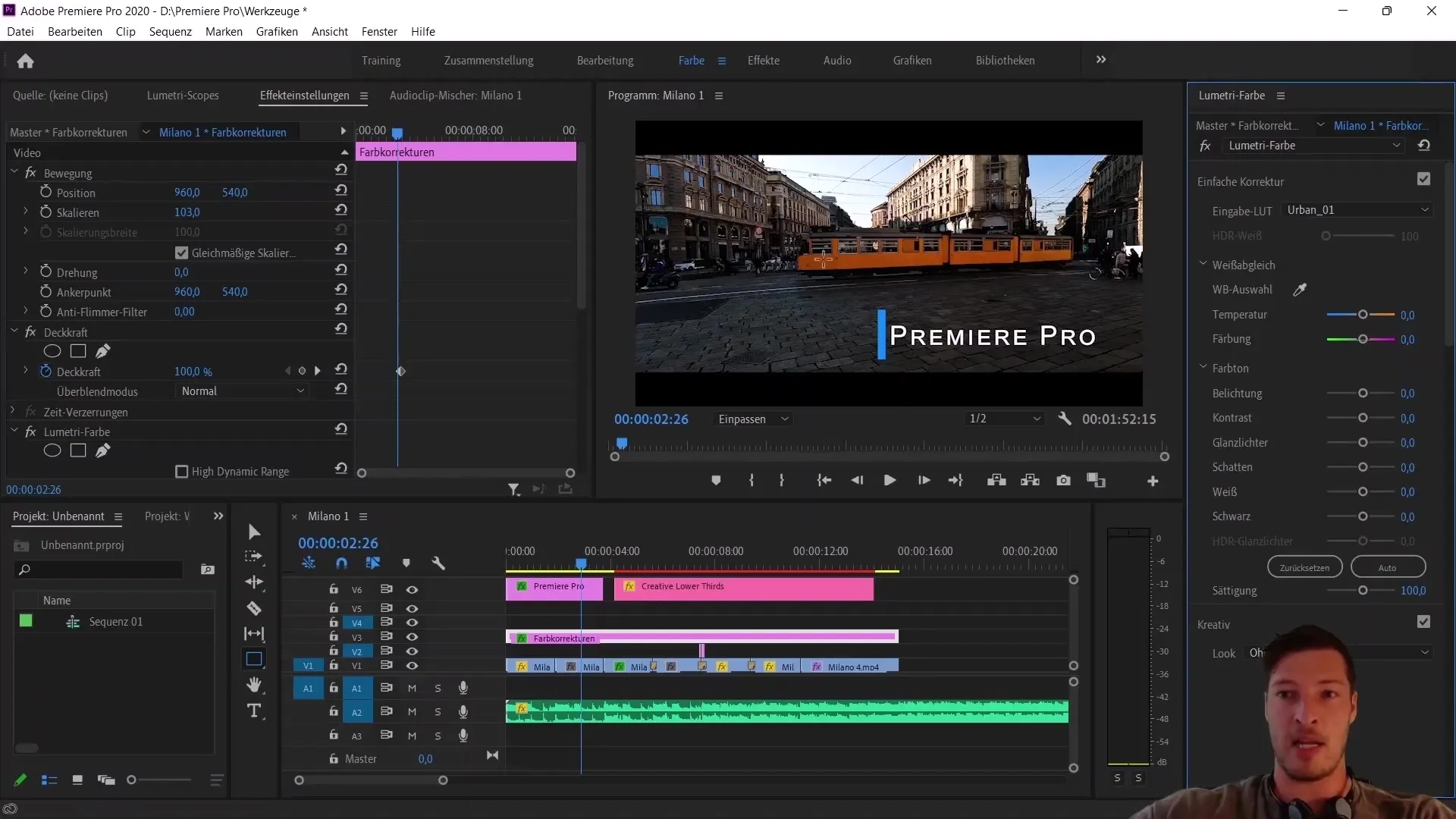
Pokud výsledek není podle vašich představ, můžete se vrátit a vyzkoušet jiný LUT, jednoduše nahradit předchozí výběr. Jedná se o kreativní proces, který vám umožňuje experimentovat s různými vzhledy vašeho videomateriálu.
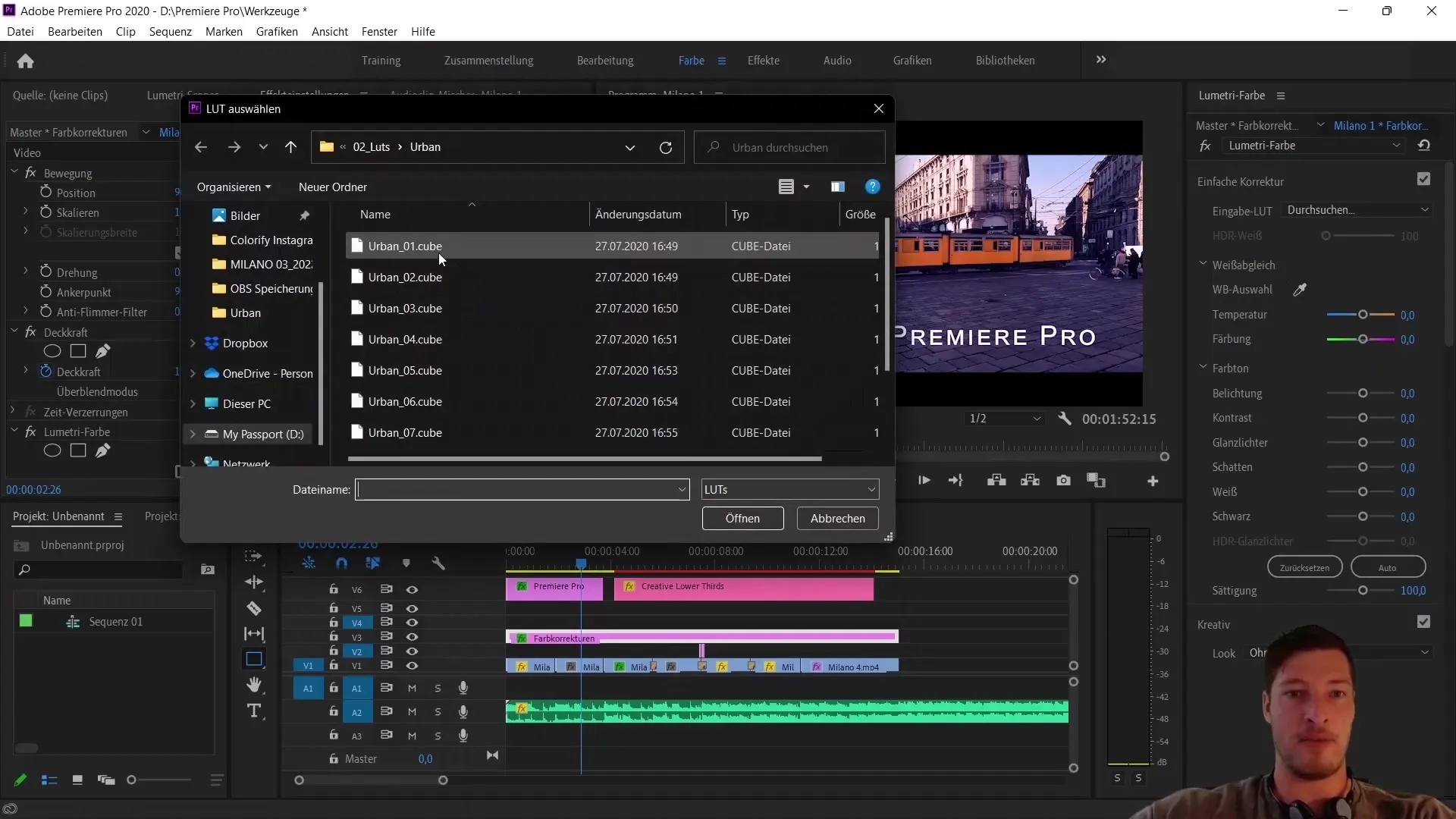
Shrnutí
Nyní jste se naučili, jak importovat a používat Essential Graphics a LUTs v Adobe Premiere Pro. Tyto funkce obohacují vaši videoprodukci a pomáhají vám dosáhnout profesionálních výsledků.
Často kladené dotazy
Jak importovat Essential Graphics do Premiere Pro?Přejděte do „Grafika“, klikněte na „Procházet“ a vyberte symbol plus pro přidání odpovídajícího balíčku.
Kde najdu LUTs pro Premiere Pro?LUTs můžete stáhnout z různých platforem, jako je Envato Elements.
Mohu upravit importované grafiky?Ano, můžete upravit text a styl Essential Graphics dle svých přání.
Jak aplikovat LUTs na mé video?Zvolte vrstvu pro korekci barev, otevřete rozbalovací nabídku pro načtení vstupu a vyberte svůj soubor LUT.
Které formáty souborů podporují Essential Graphics?Soubory šablony pohyblivé grafiky (MOGRT) jsou nejpoužívanějšími formáty pro Essential Graphics.


